win7系统还原怎么操作?
- 分类:Win7 教程 回答于: 2022年09月18日 11:21:33
最近有小伙伴问到还原系统要怎么操作,今天小编就和大家说说win7系统还原怎么操作?其实还原win7系统并不难,具体操作看看小编下面的推文吧!
工具/原料:
系统版本:windows 7
牌型号: 戴尔 成就3910
方法/步骤:
1、点击win7图标。
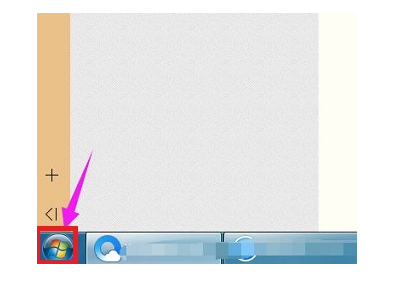
2、进入控制面板。
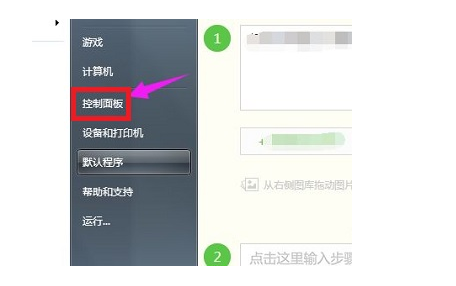
3、选择系统和安全。
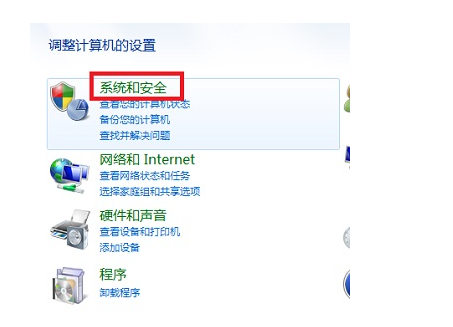
4、点击系统。
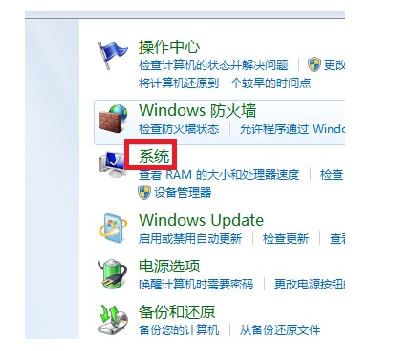
5、选择系统保护。
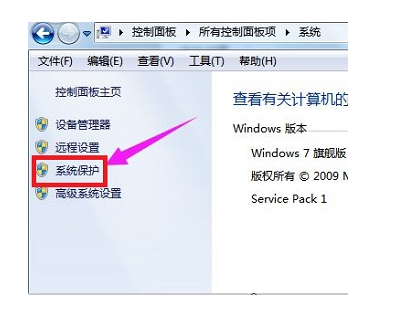
6、点击系统还原。
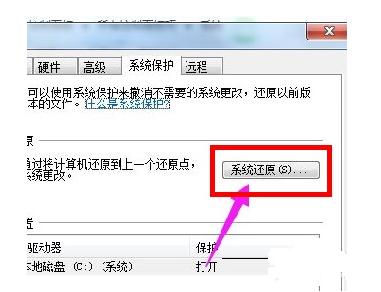
7、点击下一步。
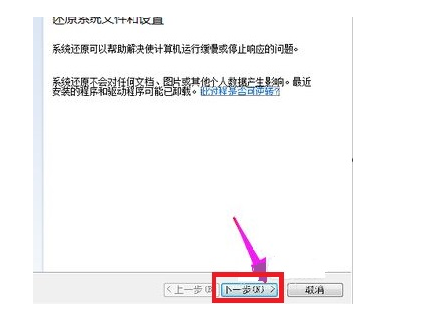
8、选择还原点。
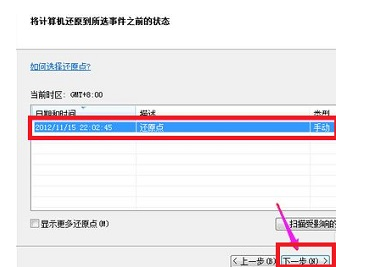
9、点击完成即可还原win7.
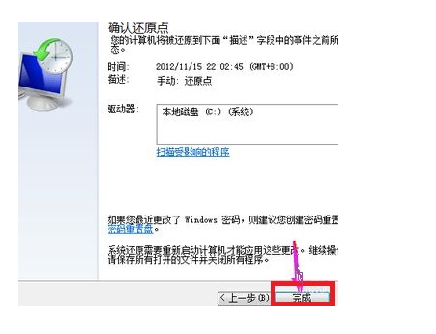
总结:
1、点击win7图标。
2、进入控制面板。
3、选择系统和安全。
4、点击系统。
5、选择系统保护。
6、点击系统还原。
7、点击下一步。
8、选择还原点。
9、点击完成即可还原win7.
 有用
26
有用
26

分享


转载请注明:文章转载自 www.xiaobaixitong.com
本文固定连接:www.xiaobaixitong.com
 小白系统
小白系统
小白帮助
如果该页面中上述提供的方法无法解决问题,您可以通过使用微信扫描左侧二维码加群让客服免费帮助你解决。备注:人工客服仅限正常工作时间(周一至周六:9:00~12:00 2:00~6:00)

长按或点击右侧按钮复制链接,去粘贴给好友吧~


http://127.0.0.1:5500/content.htmlhttp://127.0.0.1:5500/content.htmlhttp://127.0.0.1:5500/content.htmlhttp://127.0.0.1:5500/content.htmlhttp://127.0.0.1:5500/content.htmlhttp://127.0.0.1:5500/content.htmlhttp://127.0.0.1:5500/content.htmlhttp://127.0.0.1:5500/content.htmlhttp://127.0.0.1:5500/content.html
取消
复制成功
详解win7激活方法两种方法
 1000
10002022/11/07
2022年win7旗舰版永久激活最新密钥神Key win7激活码永久序列号免费激活大全
 1000
10002022/11/03
win7专业版激活密钥2022 win7专业版激活密钥永久激活码
 1000
10002022/11/03
热门搜索
win7激活密钥专业版永久免费版大全
 1000
10002022/10/16
windows7系统如何恢复出厂设置
 1000
10002022/10/09
小白系统重装win7的方法步骤
 1000
10002022/06/24
小白三步装机系统win7怎么激活
 1000
10002022/06/23
win7重装系统后连不上网怎么办
 1000
10002022/06/13
电脑系统重装windows7
 1000
10002020/03/17
一键装机win7图文详解
 1000
10002020/01/30
上一篇:win7旗舰版系统还原方法
下一篇:w7怎么升级w10系统
猜您喜欢
- 怎样更改桌面图标,小编教你怎样更改桌..2018/08/04
- win7取消开机密码操作教程2022/11/17
- 桌面图标打不开,小编教你桌面图标打不..2018/09/29
- 怎样激活windows72022/11/26
- 笔记本电脑没有声音怎么办,小编教你笔..2018/10/08
- 详解win7企业版激活工具怎么用..2018/12/03
相关推荐
- windows7旗舰版怎么重装系统2022/08/31
- win7宽带连接怎么创建,小编教你win7怎..2018/05/09
- win7专用系统下载2022/04/20
- 小编教你win7插入u盘打不开提示找不到..2018/10/26
- win7共享设置方法2020/07/05
- 添加或更改程序,小编教你找不到添加或..2018/06/28
文章已经到底了,点击返回首页继续浏览新内容。

















